Στο macOS 12.1 "Monterey" και νεότερες εκδόσεις, το macOS καιOneDrive εκτελέσουν μια νέα εμπειρία Αρχείων κατ' απαίτηση.
Τα εικονίδια συγχρονισμού του macOS έχουν πλέον την ίδια εμφάνιση ανεξάρτητα από την υπηρεσία cloud που χρησιμοποιείτε και η συμπεριφορά του macOS μπορεί να είναι νέα για εσάς, επομένως εδώ θα βρείτε ορισμένες χρήσιμες συμβουλές:
Δεν είναι δυνατή η απενεργοποίηση αρχείων κατ' απαίτηση
Από το macOS 12.1, η δυνατότητα "Αρχεία κατ' απαίτηση" είναι μέρος του macOS και δεν μπορεί να απενεργοποιηθεί. Εξακολουθείτε να μπορείτε να επισημάνετε τα αρχεία σας ως Πάντα διατήρηση σε αυτήν τη συσκευή , αν τα χρειάζεστε διαθέσιμα κατά την εργασία χωρίς σύνδεση.
Η επιλογή "Διατήρηση πάντα σε αυτήν τη συσκευή" δεν λειτουργεί
Όταν επισημαίνετε ένα αρχείο ως "Διατήρηση πάντα σε αυτήν τη συσκευή", το εικονίδιο cloud μπορεί να παραμείνει. Ακολουθούν οι διαφορετικές συνθήκες ενός αρχείου ή φακέλου εκτός σύνδεσης ή σε σύνδεση.
Ένα αρχείο ή φάκελος
διαθέσιμο τοπικά
Αυτό το αρχείο ή ο φάκελος είναι πάντα διαθέσιμα. Ήταν ένα αρχείο μόνο σε σύνδεση που έχει ληφθεί (αντί να επισημαίνεται ως "Διατήρηση πάντα σε αυτήν τη συσκευή").
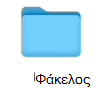
Αρχείο ή φάκελος
μόνο με σύνδεση
Αυτό το αρχείο ή ο φάκελος είναι προσβάσιμο μόνο όταν είστε συνδεδεμένοι και έχετε πραγματοποιήσει είσοδο σε OneDrive.
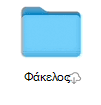
Κλειστό αρχείο ή φάκελος
cloud χωρίς σύνδεση
Αυτό το αρχείο ή ο φάκελος είναι πάντα διαθέσιμα. Εμφανίζονται τόσο τα εικονίδια cloud όσο και τα εικονίδια "Πάντα διαθέσιμα".

Άνοιγμα αρχείου ή φακέλου
cloud χωρίς σύνδεση
Αυτό το αρχείο ή φάκελος είναι πάντα διαθέσιμο και έχει ανοιχτεί. Μόλις ανοίξει, το εικονίδιο cloud εξαφανίζεται.
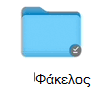
Το μέγεθος αρχείου Always Keep on This Device εμφανίζεται ως μηδέν byte
Εάν δείτε μια διαφορά μεταξύ μεγέθους και μεγέθους στο δίσκο κατά την προβολή ιδιοτήτων αρχείου, φακέλου ή μονάδας δίσκου, διαβάστε το θέμα Ο χώρος στον δίσκο του OneDrive και το μέγεθος του αρχείου δεν συμφωνούν.
Η Αυτόματη αποθήκευση δεν λειτουργεί
Εάν δεν μπορείτε να βρείτε τα αρχεία σας, διαβάστε το θέμα Λείπουν αρχεία και προβλήματα αυτόματης αποθήκευσης με το OneDrive σε macOS.
OneDrive δεν ήταν δυνατή η εκκίνηση και άλλα μηνύματα σφάλματος
Εάν κάνετε αναβάθμιση σε macOS 12.1 από προηγούμενη έκδοση, OneDrive πρέπει να μετεγκαταστήσετε την εμπειρία "Αρχεία κατ' απαίτηση" και θα το κάνετε αυτόματα για εσάς.
Εάν αυτή η διαδικασία αποτύχει, ενδέχεται να λάβετε ένα μήνυμα σφάλματος. Ακολουθούν παραδείγματα για το τι μπορεί να λέει αυτό το μήνυμα και πώς μπορείτε να διορθώσετε το πρόβλημα.
Κλείστε και ανοίξτε ξανά το OneDrive και, στη συνέχεια, επανεκκινήστε τον υπολογιστή σας.
Αυτό το σφάλμα σημαίνει ότι η μετεγκατάσταση απέτυχε λόγω αποτυχίας σε ένα στοιχείο συστήματος. Επανεκκινήστε τον Mac σας και δοκιμάστε να εκκινήσετε ξανά OneDrive. Εάν εξακολουθείτε να λαμβάνετε το σφάλμα, βεβαιωθείτε ότι έχετε κάνει ενημέρωση στην πιο πρόσφατη έκδοση του macOS.
Αυτό το σφάλμα εμφανίζεται εάν εκτελείτε OneDrive σε ένα σύστημα αρχείων εκτός του Apple File System (APFS). Μόνο το APFS υποστηρίζεται στο macOS 12.1 ή νεότερη έκδοση. Δεν μπορείτε να εκτελέσετε OneDrive σε HFS+.
Μετατρέψτε το σύστημα αρχείων που έχει OneDrive σε APFS. Μπορείτε να χρησιμοποιήσετε το Βοηθητικό πρόγραμμα δίσκων για να εκτελέσετε αυτήν τη μετατροπή. Αφού μετατρέψετε το σύστημα αρχείων, κάντε επανεκκίνηση OneDrive.
Αυτό το σφάλμα εμφανίζεται εάν ο φάκελος OneDrive είναι κλειδωμένος ή εάν δεν έχετε δικαιώματα εγγραφής. Βεβαιωθείτε ότι ο φάκελος είναι ξεκλείδωτος και ότι είναι πλήρως εγγράψιμος από εσάς. Στη συνέχεια, επανεκκινήστε OneDrive.
Αυτό το σφάλμα σημαίνει ότι η μετεγκατάσταση απέτυχε λόγω ενός στοιχείου συστήματος. Επανεκκινήστε τον Mac σας και δοκιμάστε να εκκινήσετε ξανά OneDrive. Εάν εξακολουθείτε να λαμβάνετε το σφάλμα, βεβαιωθείτε ότι έχετε ενημερώσει την πιο πρόσφατη έκδοση του macOS.
Αυτό το σφάλμα εμφανίζεται εάν προηγουμένως χρησιμοποιούσαμε αρχεία κατ' απαίτηση και είχατε κάνει αναβάθμιση σε macOS 12.1 και η μετεγκατάσταση απέτυχε για έναν λόγο διαφορετικό από αυτόν που περιγράφεται παραπάνω σε αυτό το έγγραφο.
Για να διορθώσετε αυτό το πρόβλημα, πρέπει να επαναφέρετε το OneDrive.
Προειδοποίηση: Η επαναφορά του OneDrive θα καταργήσει όλο το τοπικό περιεχόμενο. Οτιδήποτε δεν είναι συγχρονισμένο με το cloud ενδέχεται να χαθεί.
Για να επαναφέρετε το OneDrive:
-
Ανοίξτε το Finder και μεταβείτε στο φάκελο Εφαρμογές.
-
Κάντε δεξί κλικ στην εφαρμογή OneDrive και επιλέξτε Εμφάνιση περιεχομένων πακέτου.
-
Μεταβείτε στην επιλογή Περιεχόμενα > Πόροι.
-
Κάντε διπλό κλικ για να εκτελέσετε την εντολή ResetOneDriveAppStandalone.command.
-
Ανάλογα με την έκδοση OneDrive που διαθέτετε, η εντολή μπορεί να είναι ResetOneDriveApp.command.
-
-
Εκκινήστε OneDrive και ρυθμίστε την ξανά.
Δείτε επίσης
Λείπουν αρχεία και προβλήματα αυτόματης αποθήκευσης με το OneDrive σε macOS
Ο χώρος στο δίσκο του OneDrive και το μέγεθος αρχείου δεν συμφωνούν
Χρειάζεστε περισσότερη βοήθεια;
|
|
Επικοινωνήστε με την υποστήριξη
Για τεχνική υποστήριξη, μεταβείτε Επικοινωνήστε με Υποστήριξη της Microsoft, εισαγάγετε το πρόβλημά σας και επιλέξτε Λήψη βοήθειας. Αν εξακολουθείτε να χρειάζεστε βοήθεια, ανακινήστε την κινητή συσκευή σας και επιλέξτε Αναφορά προβλήματος. |











